Come impedire l'arrotondamento dei numeri in Excel?
Quando si digita un numero con valore decimale come 433255.424256 o un numero come 1.0 in una cella di Excel, per impostazione predefinita, il numero verrà arrotondato automaticamente a 433255.4243 o 1. Tuttavia, in generale, hai bisogno dei dati esatti, quindi ora ti spiego come impedire l'arrotondamento dei numeri in Excel.
Impedisci l'arrotondamento dei numeri formattandoli come testo in Excel
Impedisci l'arrotondamento dei numeri formattandoli come testo in Excel
Se desideri mantenere i dati esatti che hai digitato nella cella, puoi formattare l'intervallo dati come testo prima di inserire i dati.
1. Seleziona l'intervallo in cui vuoi digitare i dati numerici, e fai clic con il tasto destro del mouse per selezionare Imposta formato cella dal menu contestuale. Vedi screenshot:

2. Quindi, nella finestra di dialogo Imposta formato cella, fai clic sulla scheda Numero e seleziona Testo dall'elenco Categoria. Vedi screenshot:
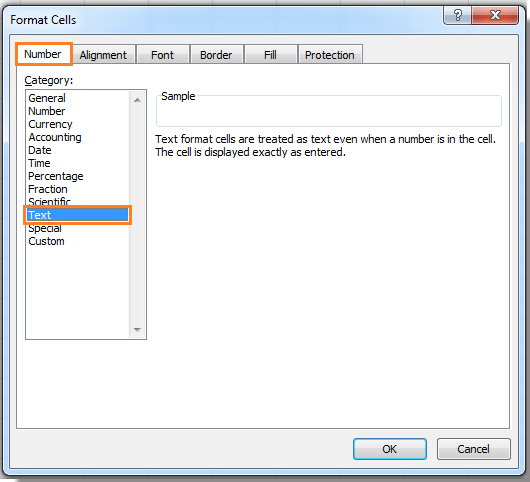
3. Fai clic su OK. Dopodiché, quando inserisci dati numerici nell'intervallo, i dati rimarranno esatti.
Articoli correlati:
I migliori strumenti per la produttività in Office
Potenzia le tue competenze in Excel con Kutools per Excel e sperimenta un'efficienza mai vista prima. Kutools per Excel offre oltre300 funzionalità avanzate per aumentare la produttività e farti risparmiare tempo. Clicca qui per ottenere la funzione di cui hai più bisogno...
Office Tab porta le schede su Office e rende il tuo lavoro molto più semplice
- Abilita la modifica e lettura a schede in Word, Excel, PowerPoint, Publisher, Access, Visio e Project.
- Apri e crea più documenti in nuove schede della stessa finestra invece che in nuove finestre.
- Aumenta la produttività del50% e riduce centinaia di clic del mouse ogni giorno!
Tutti gli add-in Kutools. Un solo programma di installazione
La suite Kutools for Office include add-in per Excel, Word, Outlook & PowerPoint più Office Tab Pro, ideale per i team che lavorano su più app di Office.
- Suite tutto-in-uno — Add-in per Excel, Word, Outlook & PowerPoint + Office Tab Pro
- Un solo programma di installazione, una sola licenza — configurazione in pochi minuti (pronto per MSI)
- Funzionano meglio insieme — produttività ottimizzata su tutte le app Office
- Prova completa30 giorni — nessuna registrazione, nessuna carta di credito
- Massimo risparmio — costa meno rispetto all’acquisto singolo degli add-in